Arch Linux的是最通用的GNU Linux发行以往任何时候都由于其滚动发布模式的简单性和切削年龄软件包之一,但不是由于它的那种复杂的安装程序不提供图形界面解决在Linux世界的初学者,只有命令行也使得安装系统的工作非常灵活。
在所有的顶部,Arch Linux的Pacman的通过程序包管理器提供了自己的软件包与全依赖检查,针对不同的CPU架构的一个Multiarch环境安全最新的更新和应用程序- X32,x64和ARM。
此外Arch Linux的维护AUR -拱用户系统信息库一个庞大的社区驱动的软件库,允许从源代码编译的软件,并通过吃豆子或Yaourt(又一用户系统信息库工具)进行安装。
本教程介绍了通过CD / USB启动形象一步步顺利的基本Arch Linux的安装过程。 对于其他自定义或详情,请访问官方Arch Linux的Wiki页面在https://wiki.archlinux.org 。
第1步:创建磁盘分区布局
1.首先去做Arch Linux的下载页面https://www.archlinux.org/download ,获取最新的CD映像(即当前稳定版本:2014年5月1日 ), 创建可引导CD / USB然后将其插入您的系统CD / USB驱动器。
2. 重要的一步!另外,请确保您的系统在电缆插入与互联网连接以太网,并还启用了一个活跃的DHCP服务器。
3.将CD / USB启动后高达你会先Arch Linux的安装选项可供选择。 选择你的CPU体系结构类型,然后按Enter键。
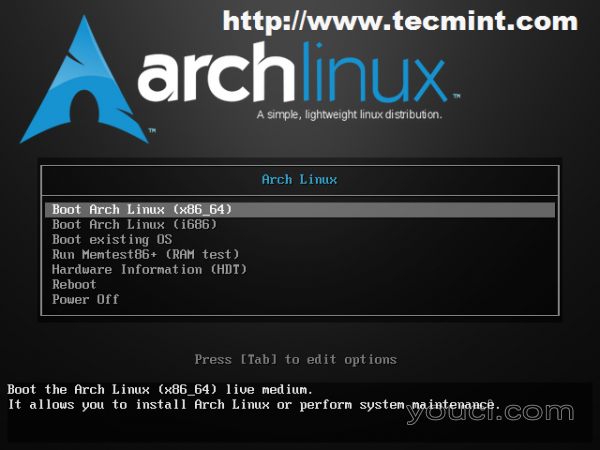
引导拱形Linux
4.在安装程序解压缩并加载Linux内核 ,你会被自动抛出一个Arch Linux的Bash终端(TTY)以root权限。 一个很好的一步,现在是核实发出以下命令您的网络连接和硬盘驱动器 。
# ping –c3 google.com # fdisk –l
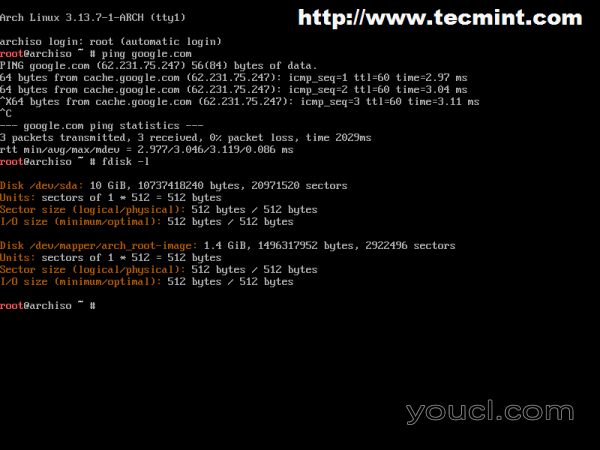
Arch Linux Bash终端
5.下一步是块和准备的硬盘分区。 对于这个阶段,你可以使用fdisk或CFDISK实用程序来执行的MBR磁盘或GDISK GPT磁盘磁盘分区布局。 我建议CFDISK其在使用指南和简易性。
对于基本布局分区表使用以下结构。
- 根分区( 的/ dev / sda1的 )至少有20G大小主要与引导标志,EXT4格式化。
- 与2xRAM大小小,交换在交换分区( 的/ dev / sda2上 )。
- home分区( 的/ dev / sda5)与作为扩展空间的其余部分,EXT4格式化。
现在,让我们开始实际运行CFDISK命令来创建磁盘布局分区表中,选择可用空间 ,然后打新的 (这将是系统根分区)。
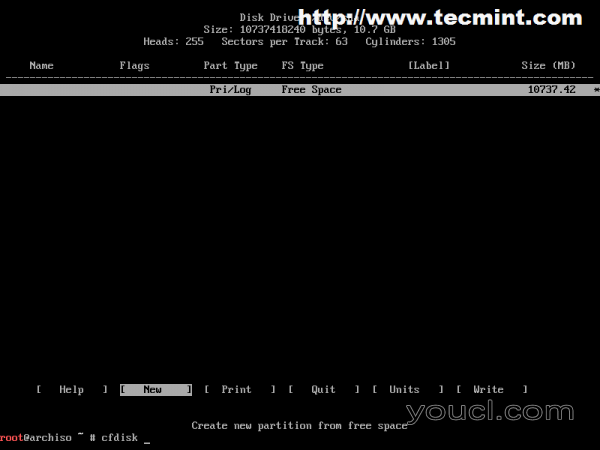
磁盘布局分区
6.选择主要类型,在MB输入分区的大小(20000),在自由空间开始创建分区并将其标记为可启动的 ,如下面的截图。
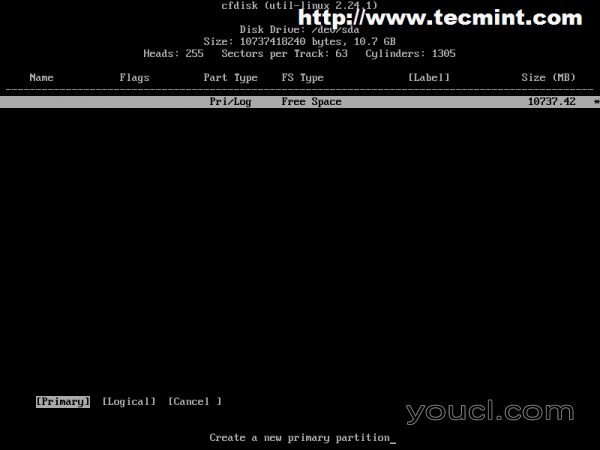
选择“主分区”
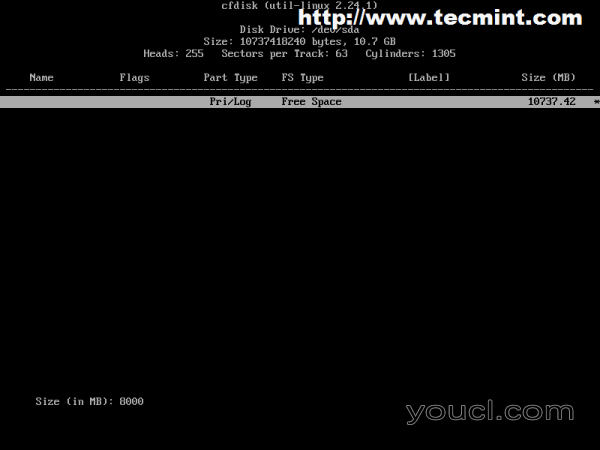
输入分区大小
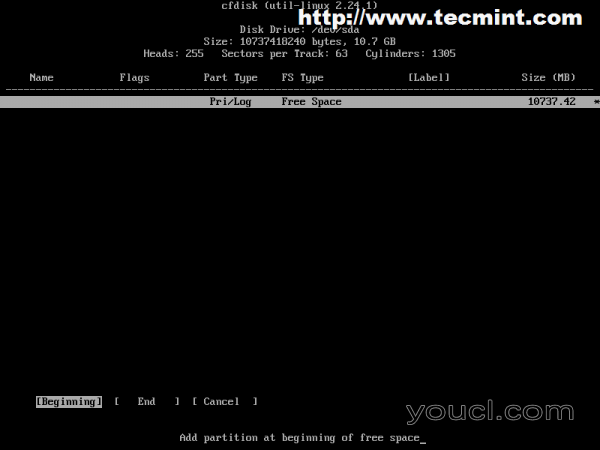
在开始添加分区
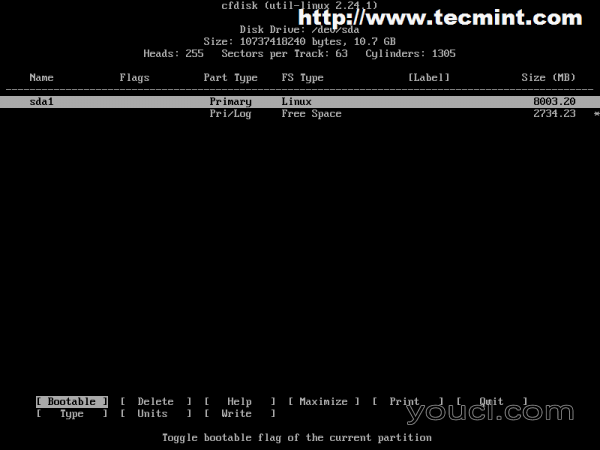
使其可引导
7.对于交换使用向下箭头键,然后再次选择剩余的可用空间 ,并重复上述步骤: 新建 - > 主 ,2xRAM的大小 - > 开始 。
8.对于家庭分区上使用以下配置: 新建 - > 逻辑 - > 输入大小(这将使用剩余的可用空间)。 当您检查分区表选择写入 ,回答有肯定的 ,那么退出以退出CFDISK工具。
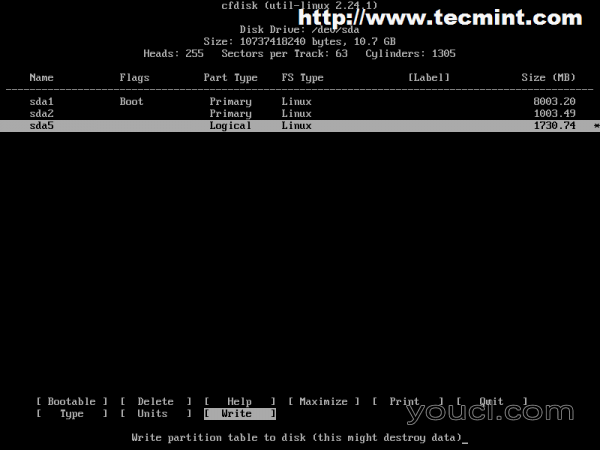
创建交换分区
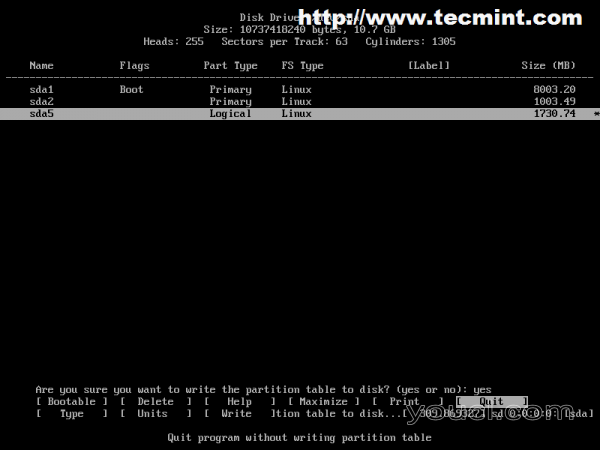
创建主分区
9.现在你的分区表已被写入到硬盘MRB,但没有文件系统还没有在它上面创建。 您还可以通过再次运行fdisk -l命令获得更好的分区表的审查。
# fdisk -l
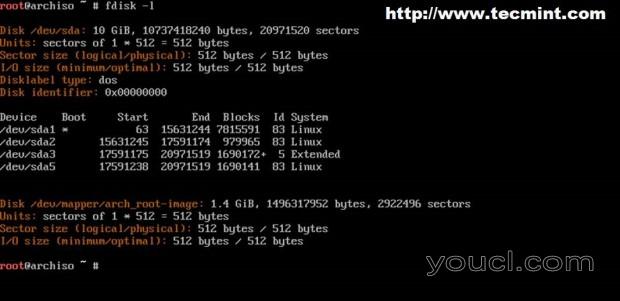
验证分区表
现在是时候创建磁盘文件系统,格式化分区ext4的。 本期的root和home分区下面的命令。
# mkfs.ext4 /dev/sda1 # mkfs.ext4 /dev/sda5
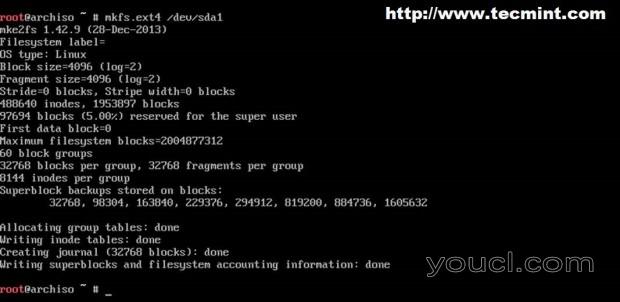
创建根文件系统
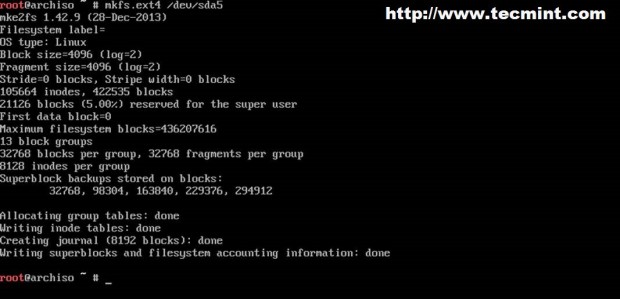
创建主文件系统
格式化和初始化交换分区。
# mkswap /dev/sda2 # swapon /dev/sda2

初始化SWAP分区
10.现在运行lsblk命令来仔细检查分区,并确保一切是迄今为止正确配置。
# lsblk
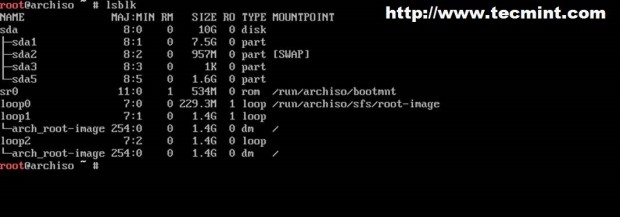
验证分区
第2步:安装Arch基本系统
11.执行Arch Linux的安装创建必须拱门现场运行的系统上安装它挂载点的两个分区访问。 对于此设置我将使用到/ mnt门系统实时路径挂载根分区( 的/ dev / sda1的 ),并到/ mnt / home路径挂载home分区( 的/ dev / sda5)。 不要担心交换分区(这是上面已经初始化)。 对于此步骤,请按以下顺序使用以下命令。
# mount /dev/sda1 /mnt # mkdir /mnt/home # mount /dev/sda5 /mnt/home
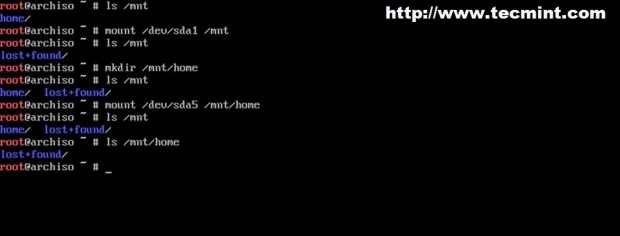
Mount Arch Live
12.分区已经取得了访问之后,是时候进行的Arch Linux系统的安装。 通过搜索并选择离你最近的镜像网站更好的包下载安装速度编辑/etc/pacman.d/mirrorlist文件的镜像文件列表顶部(通常选择国家服务器位置)。
# nano /etc/pacman.d/mirrorlist
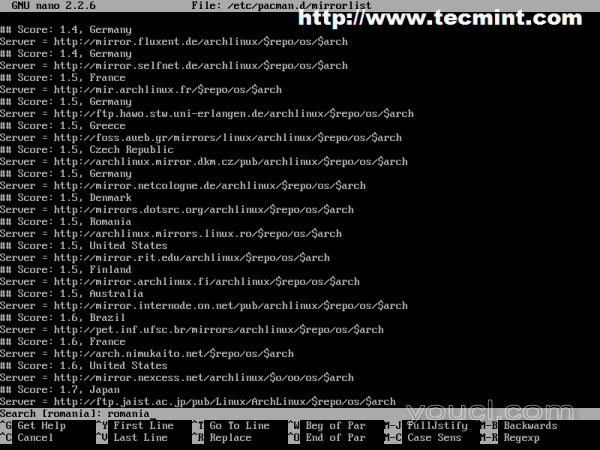
Arch Linux系统安装
13.发出以下命令来安装Arch Linux的 ,然后按Enter两个包的选择( 默认为全部 )按键。
# pacstrap -i /mnt base base-devel
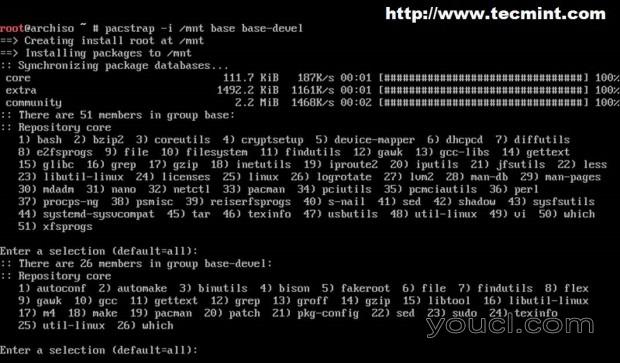
安装Arch Linux
根据您的系统物理配置和网速安装程序可以从5分钟到20分钟才能完成。 所以,如果你没有别的什么,你可以看看安装程序如何执行。
正在安装的所有软件包14.在它的时间来为我们的新的Arch Linux系统fstab文件,可以从以下命令的帮助新的分区引导。
# genfstab -U -p /mnt >> /mnt/etc/fstab
如果有关于这个命令,你必须打开和手动编辑fstab中 ,否则系统将无法正常启动任何错误。
# nano /mnt/etc/fstab
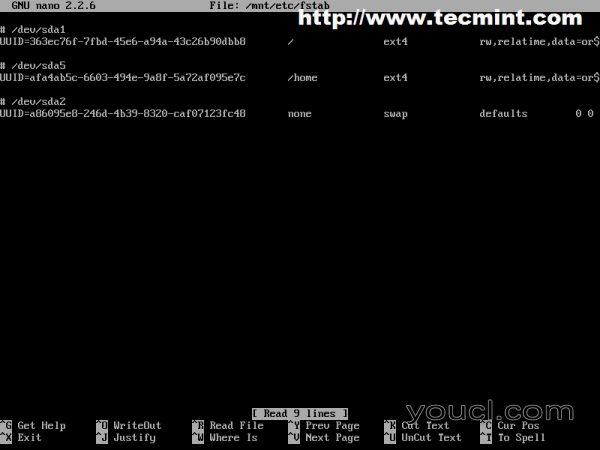
生成fstab文件
为了得到这些分区UUID运行BLKID命令。
第3步:系统配置
15.要配置Arch Linux的必须的chroot(某种监狱),其中是/运行下面的命令mnt中您新的安装路径。
# arch-chroot /mnt
为了摆脱难看的外壳,运行/斌/ bash shell 的解释。
16.现在第一步,是配置系统语言 。 选择并取消您的首选语言的编码从/etc/locale.gen文件里然后通过运行以下命令设置你的语言环境。
# nano /etc/locale.gen
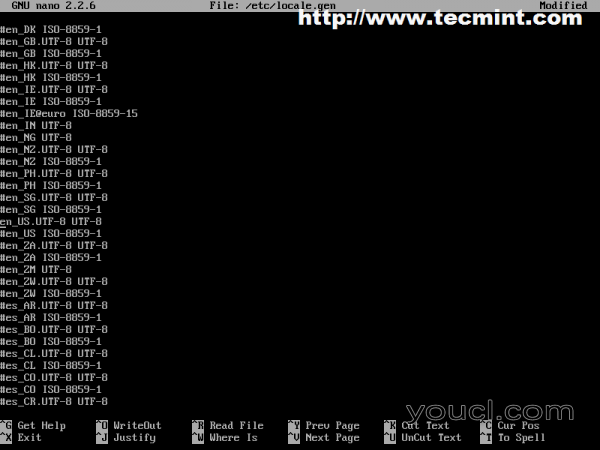
选择系统语言
locale-gen echo LANG=en_US.UTF-8 > /etc/locale.conf export LANG=en_US.UTF-8

配置系统语言

导出系统语言
17.下一步是通过创建一个符号链接你的子时区( 在/ usr /共享/ zoneinfo中/洲/ Main_city)到/ etc /本地时间路径配置系统时区 。
# ls /usr/share/zoneinfo/ # ln -s /usr/share/zoneinfo/Europe/Bucharest /etc/localtime
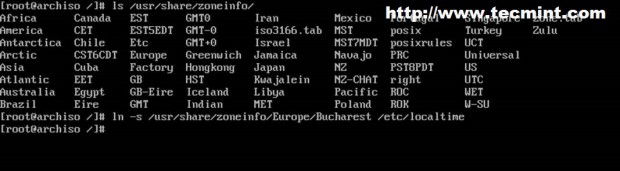
配置系统时区
您还可以配置硬件时钟使用UTC(您的发行人都知道你的硬件时钟设置为本地时间)。
# hwclock --systohc --utc
18.由于许多广为传颂的Linux发行版,Arch Linux的使用自己的资源库的镜子世界不同地点和多种系统架构。 标准回购默认情况下启用,但要激活的multilib库在x64位 ,从/etc/pacman.conf中的文件取消注释[multilib的 ]指令。
# nano /etc/pacman.conf
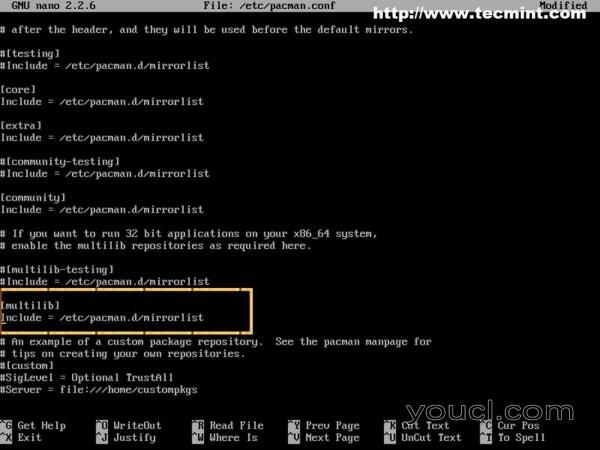
激活多个存储库
19.要激活Yaourt包工具 (下载和构建AUR包)到同一个文件/etc/pacman.conf中的底部并添加以下指令。
[archlinuxfr] SigLevel = Never Server = http://repo.archlinux.fr/$arch
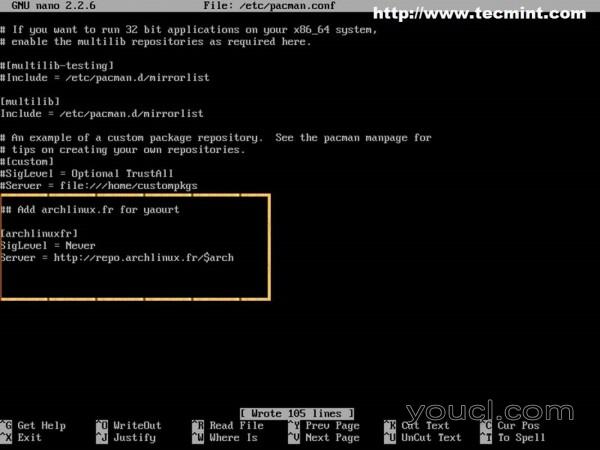
激活Yaourt包工具
20.库已经编辑完成后,是时候进行同步,并使用以下命令来更新数据库包。
# pacman -Syu
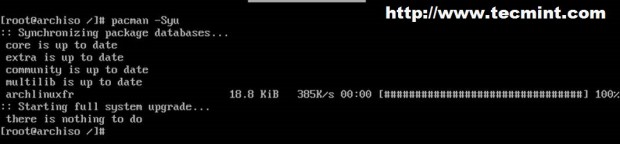
同步和更新数据库
21.现在是时候增加对根帐户的密码,并通过发出以下命令创建拱箱Sudo权限的新用户。
# passwd # useradd -mg users -G wheel,storage,power -s /bin/bash your_new_user # passwd your_new_user
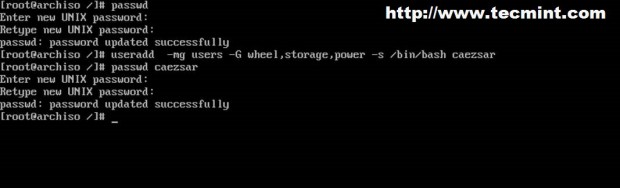
添加根密码
22.新用户后已加入安装Sudo包。
# pacman -S sudo
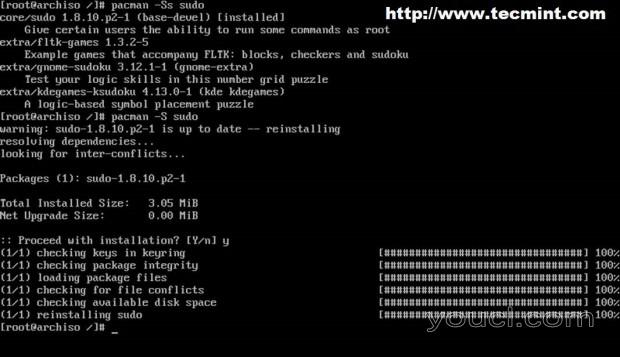
安装sudo包
23.要允许在轮组中的用户执行管理任务开口端编辑/ etc / sudoers文件并取消“轮%= ALL(ALL)”行。
# sudo visudo OR # nano /etc/sudoers
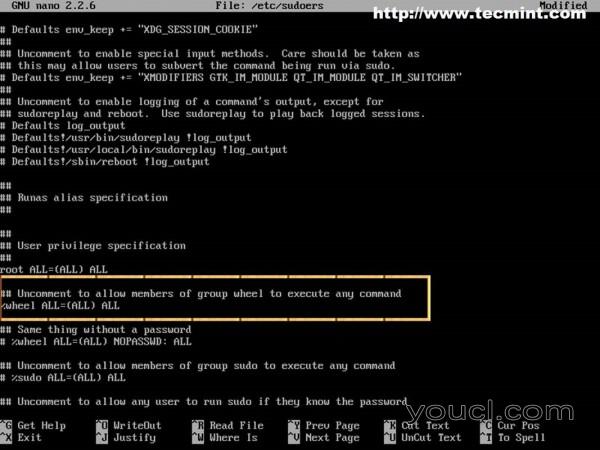
启用管理权限
24.最后一步是安装引导加载程序 ,以便拱重启后开机。 许多Linux环境和拱门的缺省引导装载程序也被GRUB包表示。 要在第一个系统硬盘上安装引导加载程序并在多引导环境中检测Arch和其他系统,请运行以下命令
# pacman -S grub # grub-install /dev/sda # pacman -S os-prober # grub-mkconfig -o /boot/grub/grub.cfg
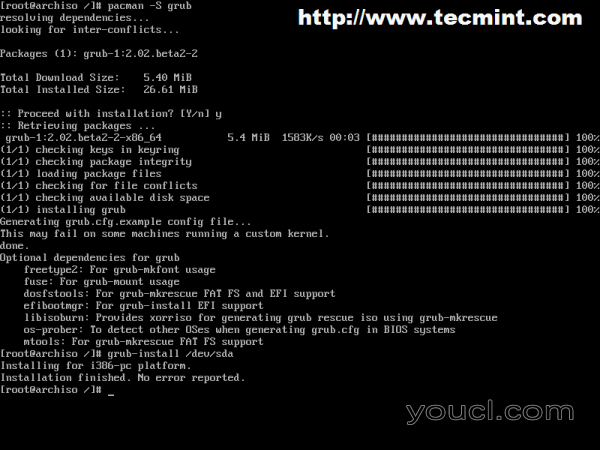
安装引导加载程序
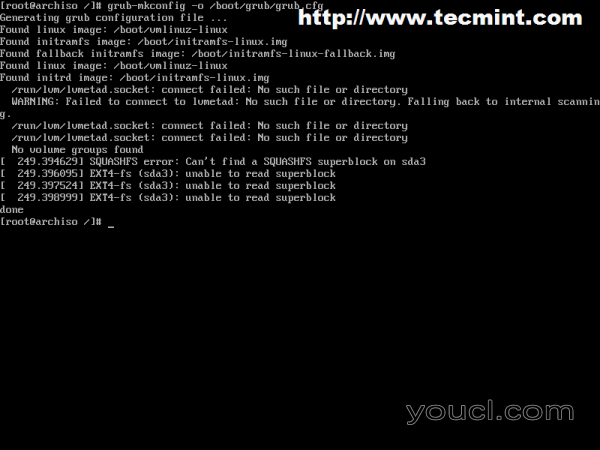
配置引导加载程序
恭喜!Arch Linux的安装及配置您的框。 现在需要的最后一个步骤是退出chroot环境,卸载系统分区,然后重新启动系统。
# exit # exit # umount /mnt/home # umount /mnt # reboot
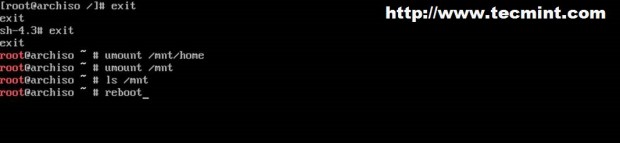
禁用chroot环境,
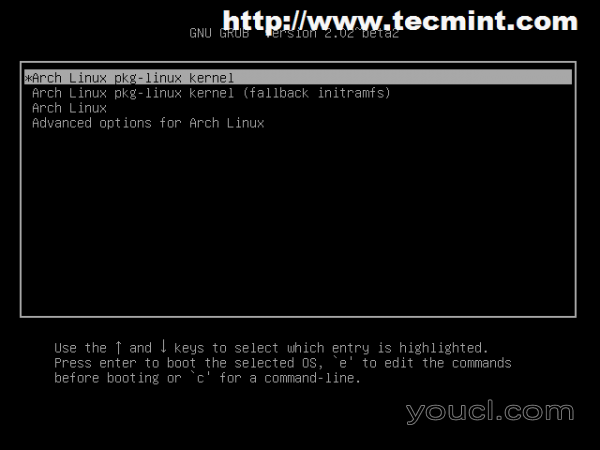
Arch Linux Grub菜单
25.系统重新启动后,你将失去网络连接和网络接口卡的名称将发生变化。 为了管理这一问题,登录与使用sudo权力新创建的用户,并发出以下命令来获取以太网网卡名。
# ip link
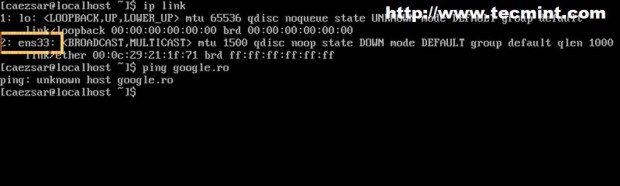
启用NIC以太网
26.当您得到以太网连接的名称启动并启用运行以下命令对以太网卡连接。
# sudo systemctl enable dhcpcd@ens33.service # sudo systemctl start dhcpcd@ens33.service
如果您对DHCP多个网络接口,运行下面的命令,并验证连接发出针对谷歌域名ping命令。
# sudo systemctl enable dhcpcd.service
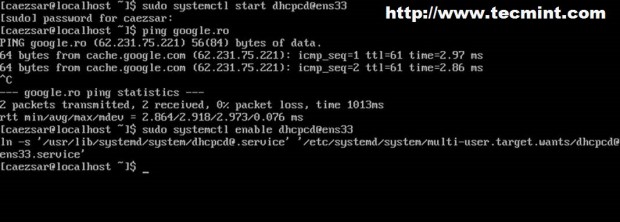
验证网络连接
现在,您的系统包含了最小的基本安装是全功能的接收和安装新的软件程序包,但目前只能运行在命令行 ,没有图形用户界面 。
读另外 : 如何在Arch Linux的安装界面(Cinnamon桌面)
由于其高便携性,滚动发布一圈,编译源代码包,在软件和处理速度Arch Linux的细粒度控制在类似于Gentoo Linux中很多方法,但不能上升到复杂的建筑设计。








